设置宽带路由器怎么设置
宽带路由器怎么设置 时间:2021-05-22 阅读:()
NETGEAR宽带路由器产品快速安装指南路由器配置流程图第一章将MR814接入网络第二章进入MR814的配置界面第三章Adsl拨号用户设置指南Adsl拨号用户举例用设置向导进行设置手工设置说明第四章固定IP用户(专线接入)设置指南固定IP地址用户举例用设置向导进行设置手工设置说明第五章动态IP用户(宽带城域网)设置指南动态IP地址用户举例用设置向导进行设置手工设置说明附录什么是宽带路由器路由器配置流程图NETGEAR公司的宽带路由器产品RP614,11M无线宽带路由器MR814以及54M无线宽带路由器WGR614的配置过程是完全相同的.
以下我们仅以IEEE802.
11b11M无线宽带路由器MR814为例来说明使用NETGEAR公司宽带路由器实现宽带上网的设置过程.
TOP第一章将MR814接入网络产品图示MR81411M无线宽带路由器与Cable/DSL连接图示TOP第二章进入MR814的配置界面在完成了MR814与电脑的连接后,开始进行MR814的配置,首先要通过与MR814连接的电脑进入MR814.
下面首先配置与MR814连接的电脑,使其与MR814相连的网卡配置为自动获取IP地址.
以下以windowsXP操作系统为例来说明电脑的配置过程:A.
单击"网络邻居"按右键,在弹出的菜单中选"属性",单击"本地连接"按右键,在弹出的菜单中选"属性",然后在"此连接使用下列项目"中选中"Internet协议(TCP/IP)",最后点击"属性".
如图:图2-1连接属性B.
在新弹出的框图中将电脑的IP地址设为"自动获得IP地址",然后"确定",如下图:图2-2自动获得IP地址C.
在InternetExplorer或者NetscapeNavigator浏览器的地址栏键入http://192.
168.
0.
1以连接路由器(MR814出厂IP地址是192.
168.
0.
1):图2-3输入MR814管理IP地址D.
出于安全需要,路由器有自己的用户名和密码.
一旦连接成功会弹出如下登录提示,输入路由器用户名:admin,以及密码:password,都是小写:图2-4登录MR814这里特别要说明的是,在实际操作中,往往会出现这种情况——在IE中输入了路由器的IP并回车后没有路由器的登录提示(图2-3登录MR814)弹出.
出现这一现象极有可能是您的电脑没有获得与路由器在同一网段的IP地址.
因为MR814具有给连接到它的LAN口的电脑自动分配IP的功能,前面的将您的电脑设置为自动获得IP的目的即在于让它从路由器那里得到一个与路由器同一网段的IP地址,以便电脑能访问路由器.
您可以通过以下的操作确认电脑是否获得了IP,并可了解到如果没有获得IP该如何解决这一问题.
以windowsXP为例,在"开始"菜单中点击"运行",如下图:图2-4点击运行接着会弹出运行提示框,在空白栏中输入"cmd"并确定,打开命令提示行,如下图:图2-5输入cmd命令命令提示行打开后,键入ipconfig,可查看您的电脑的IP地址,掩码和网关.
如图:图2-6键入ipconfig命令正常情况下,电脑会从路由器那里获得一个IP地址(192.
168.
0网段的一个IP即可),则回车后会出现以下显示:图2-7成功获得IP一旦电脑未获得IP地址,则不会出现此显示,此时可按以下步骤进行:输入"ipconfig/release"(斜杠前有空格)清除电脑原有的IP设置:图2-8清除IP命令回车后如果清除成功会有如下输出画面显示:图2-9清除IP成功如果不是出现图2-9的画面,可以再次输入此清除命令.
输入"ipconfig/renew"(斜杠前有空格)重新从路由器处获取IP:图2-10重获IP命令此命令后几秒钟,若成功电脑获得了一个IP地址(192.
168.
0网段的即可)会有如下显示:图2-11重获IP成功若不出现图2-11的画面,可以再次输入此命令.
若完成以上两步电脑仍未获得IP,则建议您给电脑设置一个192.
168.
0网段的IP,如下图:图2-12手工设置IP地址然后用ipconfig命令在命令行查看电脑是否获得了IP,如果显示的IP、掩码和网关无误,则可以管理路由器了.
如果还没有IP显示,由此可知您的电脑系统或网卡出现了故障.
TOP第三章Adsl拨号用户设置指南Adsl拨号用户举例下面以中国电信的Adsl宽带用户为例,电信运营商提供的相关信息如下:宽带用户名:gzDSL38912148@163.
gd密码:38912148此相关信息是用户在申请Adsl宽带服务时由运营商提供.
用设置向导进行设置NETGEAR公司独特的路由器设置向导功能可以自动检测出用户宽带网的连接类型并引导用户快速方便地完成对路由器的配置.
我们首先介绍此种利用路由器设置向导功能来完成路由器的配置过程.
通过浏览器进入路由器管理界面后,点击左边列表中的第一项"设置向导",向导会帮助您一步步完成MR814的配置.
拨号用户可进行如下操作:选择"需要";点击"下一步".
图3-1设置向导完成上面的步骤后,如果所有设备连接都正确,MR814会检测到有PPPoE连接,如下图所示:图3-2设置向导检测到PPPoE点击"下一步",进入PPPoE的配置界面进行相关配置.
以中国电信的宽带用户为例,此例相关信息在本章开头已给出.
填入电信运营商提供给你的宽带用户名;如gzDSL38912148@163.
gd填入电信运营商提供给你的密码;如38912148点击"确定",使刚刚的设置生效.
图3-3PPPoE配置完成上面的步骤后,画面自动更新设置完成刷新,可以点击"测试"来查看是否能够访问Internet,如果成功,弹出的新窗口会如下图所示:图3-4测试网络连接图3-5测试接着会出现Netgear的英文网站上介绍MR814的网页:图3-6测试成功后打开的网页如果失败,请检查您输入的用户名、密码及其他数据是否有误.
到此已完成了MR814的设置,您现在可以尽情享受网上冲浪的感觉了.
需要做的最后一件事就是退出MR814的管理界面,为了保证产品的正常使用,以正确的方式退出是有必要的.
点击左下角"注销"即可,如下图:图3-7注销手工设置说明在很少的情况下,NETGEAR的宽带路由器不能通过设置向导来自动检测出广域网连接的类型.
这个时候可以通过手工设置来完成路由器的配置.
通过浏览器进入路由器管理界面后,默认的进入界面是"设置向导",也就是左边列表中的第一项.
拨号用户可进行如下操作:选择"不,我要自己设置路由器";点击"下一步".
图3-8设置向导完成上面的步骤后,画面自动进入"基本设定"界面,也就是左边列表中的第二项.
基本设定第一个选项选中"是的";所使用的网络连接类型选择下拉菜单中的"其他";用户名和密码填电信运营商提供的宽带用户帐号和密码;域名解析服务器地址填电信运营商提供的服务器地址,如果是自动获取则选择"从服务提供商(ISP)那里自动获取";点击"确定",使刚刚的设置生效.
图3-9基本设定完成上面的步骤后,画面自动更新设置完成刷新,可以点击"测试"来查看是否能够访问Internet.
参见图3-5.
如果失败,请检查您输入的用户名、密码及其他数据是否有误.
到此已完成了MR814的设置,您现在可以尽情享受网上冲浪的感觉了.
需要做的最后一件事就是退出MR814的管理界面,参见图3-7.
TOP第四章固定IP用户(专线接入)设置指南固定IP地址用户举例下面以某运营商的固定IP地址用户为例,电信运营商提供的相关信息如下:IP地址:212.
192.
17.
56子网掩码:255.
255.
255.
0网关地址:212.
197.
17.
254主域名服务器:202.
96.
128.
68此相关信息是用户在申请具固定IP地址的宽带服务时由运营商提供.
用设置向导进行设置NETGEAR公司独特的路由器设置向导功能可以自动检测出用户宽带网的连接类型并引导用户快速方便地完成对路由器的配置.
我们首先介绍此种利用路由器设置向导功能来完成路由器的配置过程.
通过浏览器进入路由器管理界面后,点击左边列表中的第一项"设置向导",向导会帮助您一步步完成MR814的配置.
由中国电信、铁通、网通等分配了固定IP的用户可进行如下操作:选择"需要";点击"下一步".
图4-1设置向导A完成上面的步骤后,如果所有设备连接都正确,会检测到您的网络而出现如下显示:图4-2设置向导B点击"确定",继续运行向导会出现一下画面:图4-3检测到静态IP地址点击"是的",进入静态IP设置页面,下面以一个公网IP的设置为例:填入电信运营商提供的IP地址,子网掩码和网关地址;填入电信运营商提供的域名解析服务器(DNS)的地址,如果只提供了一台服务器地址,只需填写"主域名服务器地址";点击"确定",使配置生效.
图4-4静态IP设置完成上面的步骤后,画面自动刷新完成更新设置,您可以打开一个网页试试看能不能访问internet.
如果成功,到此已完成了MR814的配置,您现在可以尽情享受网上冲浪的感觉了.
需要做的最后一件事就是退出MR814的管理界面,为了保证产品的正常使用,以正确的方式退出是有必要的.
点击左下角"注销"即可,如下图:图4-5注销手工设置说明在很少的情况下,NETGEAR的宽带路由器不能通过设置向导来自动检测出广域网连接的类型.
这个时候可以通过手工设置来完成路由器的配置.
通过浏览器进入路由器管理界面后,默认的进入界面是"设置向导",也就是左边列表中的第一项.
由中国电信、铁通、网通等分配了固定IP的用户可进行如下操作:选择"不,我要自己设置路由器";点击"下一步".
图4-6设置向导完成上面的步骤后,画面自动进入"基本设定"界面,也就是左边列表中的第二项.
基本设定第一项选"不需要";互联网地址选中"使用静态IP地址",在下列的"IP地址","子网掩码"和"网关地址"分别填入相关信息;若电信运营商提供了固定使用的域名解析服务器的地址,则在域名解析(DNS)服务器地址选项中选"使用自定义域名服务器地址",并在下方填入服务器地址;如果没有,则选"从服务提供商(ISP)那里自动获取";路由器硬件地址保留系统默认的选择;点击"确定"使设置生效.
图4-7基本设定完成上面的步骤后,画面自动更新设置完成刷新,可以点击"测试"或打开一个网页来查看是否能够访问Internet.
TOP第五章动态IP用户(宽带城域网)设置指南动态IP地址用户举例某些宽带运营商提供动态IP地址的接入方式,要求将电脑设置成自动获取IP地址就可访问Internet.
在此种情况下有些运营商要求输入用户名和口令,有些运营商则不需要.
以下是以一不需要用户名和口令的动态IP地址宽带用户的配置为例进行说明.
用设置向导进行设置NETGEAR公司独特的路由器设置向导功能可以自动检测出用户宽带网的连接类型并引导用户快速方便地完成对路由器的配置.
我们首先介绍此种利用路由器设置向导功能来完成路由器的配置过程.
通过浏览器进入路由器管理界面后,点击左边列表中的第一项"设置向导",向导会帮助您一步步完成MR814的配置.
无固定IP的用户可进行如下操作:选择"需要";点击"下一步".
图5-1设置向导A完成上面的步骤后,如果所有设备连接都正确,会出现以下画面:图5-2设置向导B点击"确定",继续运行向导会有以下画面显示:图5-3设置向导C几秒钟后此画面自动切换到另一画面:图5-4检测到动态网络地址点击"下一步",出现下一个画面:图5-5动态IP地址点击"确定",完成配置.
页面会自动更新保存刚刚的设置.
可以点击"测试"来查看是否能够访问internet,如果成功,弹出的新窗口会如下图所示:图5-6测试网络连接接着会出现Netgear的英文网站上介绍MR814的网页:图5-7测试成功后打开的网页到此已完成了MR814的设置,您现在可以尽情享受网上冲浪的感觉了.
需要做的最后一件事就是退出MR814的管理界面,为了保证产品的正常使用,以正确的方式退出是有必要的.
点击左下角"注销"即可,如下图:图5-8注销TOP手工设置说明在很少的情况下,NETGEAR的宽带路由器不能通过设置向导来自动检测出广域网连接的类型.
这个时候可以通过手工配置来完成路由器的配置.
通过浏览器进入路由器管理界面后,默认的进入界面是"设置向导",也就是左边列表中的第一项.
由中国电信、铁通、网通等分配了固定IP的用户可进行如下操作:选择"不,我要自己设置路由器";点击"下一步".
图5-9设置向导完成上面的步骤后,画面自动进入"基本设定"界面,也就是左边列表中的第二项.
基本设定第一项选"不需要";互联网地址选中"从服务提供商(ISP)那里自动获取";域名服务器(DNS)服务器地址选"从服务提供商(ISP)那里自动获取";路由器硬件地址保留系统默认的选择;点击"确定"使设置生效.
图5-10基本设定完成上面的步骤后,画面自动更新设置完成刷新,可以点击"测试"来查看是否能够访问Internet.
到此已完成了MR814的设置,您现在可以尽情享受网上冲浪的感觉了.
需要做的最后一件事就是退出MR814的管理界面.
TOP附录什么是宽带路由器近些年来的网络发展,使原来单纯的计算机网络成为了今天功能强大、无所不用的Internet互联网.
互联网改变了人们的生活以及工作方式,已经成为企业通信、电子商务、客户服务、供货连锁经营、在线培训、业务拓展和其他业务的重要载体.
可以不夸张地说,互联网对公司生存和竞争能力起着战略性的作用.
而最近两年来,各大电信运营商(如中国电信、中国网通、中国联通、中国铁通、中国移动以及一些有线电视运营商等)在原来一些传统的窄带接入如PSTN电话线、ISDN综合业务数字网的基础上,开始在结合自身传统优势和各种宽带接入网技术特点的基础之上,纷纷推出有如xDSL用户数字线接入、Cable线缆调制解调接入、FTTx+Lan的以太网接入以及基于IEEE802.
11b的无线局域网接入等各种各样的宽带接入技术.
为了让家庭用户、SOHO用户、网吧、小公司或小企业用户能安全地共享一个账号高速接入宽带Internet或Ethernet骨干网,就需用位于运营商网络边缘的接入路由器来完成多用户的共享宽带接入(如下图所示).
为了区别于传统的边缘路由器,我们把这种具有ADSL/Cable/FTTx+Lan连接能力的路由器称为宽带路由器或宽带网关.
宽带路由器一般具有一个10Mbps或10/100Mbps的广域网口(WAN),多个(4~8)个10/100Mbps的局域网口(LAN),具网络地址转换功能(NAT)以实现多用户的共享接入.
宽带路由器广域网口能自动检测或手工设定宽带运营商的接入类型,具备宽带运营商客户端发起功能(如其可是一个PPPoE的客户端,也可以是一个DHCP的客户端,也可以分配固定的公网IP地址等),而局域网内的所有计算机不再需要安装任何客户端软件,也不用设定任何代理服务器的地址.
另外宽带路由器还具有一些如图形化的安装向导(Wizard)、全状态检测型防火墙(SPIFirewall)、防黑客攻击、虚拟私用网(VPN)、Internet访问内容过滤、日志记录、防病毒、虚拟服务或虚拟主机(DMZ机)等许多功能.
宽带路由器一般通过连接宽带调制解调器如ADSLModem、CableModem的以太网口接入Internet,也支持与运营商宽带以太网(Ethernet)接入的直接连接,当然也支持其他任何如DDN转换成以太网接口形式后的连接.
采用宽带路由器接入宽带网的主要优势有:WAN口(以太网口)支持多种宽带技术的接入方式,如现在流行的宽带接入xDSL、CableModem,和宽带城域网(Ethernet)等.
可允许多个用户共用同一个帐号实现宽带接入,节省金钱.
宽带接入路由器良好的性价比可以最大程度地减少用户在网络设备方面的投资.
(比传统的采用代理服务器ProxyServer方式具有更多的优点)内置DHCP服务器的功能和交换机端口,便于用户组网.
内建防火墙(SPI),能防御大部分来自外部Internet的攻击.
支持VPN功能,可作Gateway-Gateway或Client-Gateway的VPN.
简单基于浏览器的的配置方式,支持访问权限控制.
支持路由协议,如静态路由、RIP,RIPv2支持WEB访问内容静态和动态的过滤支持虚拟主机(LocalServerMapping)支持DMZ主机以及对特殊应用比如说网络视频,网络电话及网络游戏等.
返回
以下我们仅以IEEE802.
11b11M无线宽带路由器MR814为例来说明使用NETGEAR公司宽带路由器实现宽带上网的设置过程.
TOP第一章将MR814接入网络产品图示MR81411M无线宽带路由器与Cable/DSL连接图示TOP第二章进入MR814的配置界面在完成了MR814与电脑的连接后,开始进行MR814的配置,首先要通过与MR814连接的电脑进入MR814.
下面首先配置与MR814连接的电脑,使其与MR814相连的网卡配置为自动获取IP地址.
以下以windowsXP操作系统为例来说明电脑的配置过程:A.
单击"网络邻居"按右键,在弹出的菜单中选"属性",单击"本地连接"按右键,在弹出的菜单中选"属性",然后在"此连接使用下列项目"中选中"Internet协议(TCP/IP)",最后点击"属性".
如图:图2-1连接属性B.
在新弹出的框图中将电脑的IP地址设为"自动获得IP地址",然后"确定",如下图:图2-2自动获得IP地址C.
在InternetExplorer或者NetscapeNavigator浏览器的地址栏键入http://192.
168.
0.
1以连接路由器(MR814出厂IP地址是192.
168.
0.
1):图2-3输入MR814管理IP地址D.
出于安全需要,路由器有自己的用户名和密码.
一旦连接成功会弹出如下登录提示,输入路由器用户名:admin,以及密码:password,都是小写:图2-4登录MR814这里特别要说明的是,在实际操作中,往往会出现这种情况——在IE中输入了路由器的IP并回车后没有路由器的登录提示(图2-3登录MR814)弹出.
出现这一现象极有可能是您的电脑没有获得与路由器在同一网段的IP地址.
因为MR814具有给连接到它的LAN口的电脑自动分配IP的功能,前面的将您的电脑设置为自动获得IP的目的即在于让它从路由器那里得到一个与路由器同一网段的IP地址,以便电脑能访问路由器.
您可以通过以下的操作确认电脑是否获得了IP,并可了解到如果没有获得IP该如何解决这一问题.
以windowsXP为例,在"开始"菜单中点击"运行",如下图:图2-4点击运行接着会弹出运行提示框,在空白栏中输入"cmd"并确定,打开命令提示行,如下图:图2-5输入cmd命令命令提示行打开后,键入ipconfig,可查看您的电脑的IP地址,掩码和网关.
如图:图2-6键入ipconfig命令正常情况下,电脑会从路由器那里获得一个IP地址(192.
168.
0网段的一个IP即可),则回车后会出现以下显示:图2-7成功获得IP一旦电脑未获得IP地址,则不会出现此显示,此时可按以下步骤进行:输入"ipconfig/release"(斜杠前有空格)清除电脑原有的IP设置:图2-8清除IP命令回车后如果清除成功会有如下输出画面显示:图2-9清除IP成功如果不是出现图2-9的画面,可以再次输入此清除命令.
输入"ipconfig/renew"(斜杠前有空格)重新从路由器处获取IP:图2-10重获IP命令此命令后几秒钟,若成功电脑获得了一个IP地址(192.
168.
0网段的即可)会有如下显示:图2-11重获IP成功若不出现图2-11的画面,可以再次输入此命令.
若完成以上两步电脑仍未获得IP,则建议您给电脑设置一个192.
168.
0网段的IP,如下图:图2-12手工设置IP地址然后用ipconfig命令在命令行查看电脑是否获得了IP,如果显示的IP、掩码和网关无误,则可以管理路由器了.
如果还没有IP显示,由此可知您的电脑系统或网卡出现了故障.
TOP第三章Adsl拨号用户设置指南Adsl拨号用户举例下面以中国电信的Adsl宽带用户为例,电信运营商提供的相关信息如下:宽带用户名:gzDSL38912148@163.
gd密码:38912148此相关信息是用户在申请Adsl宽带服务时由运营商提供.
用设置向导进行设置NETGEAR公司独特的路由器设置向导功能可以自动检测出用户宽带网的连接类型并引导用户快速方便地完成对路由器的配置.
我们首先介绍此种利用路由器设置向导功能来完成路由器的配置过程.
通过浏览器进入路由器管理界面后,点击左边列表中的第一项"设置向导",向导会帮助您一步步完成MR814的配置.
拨号用户可进行如下操作:选择"需要";点击"下一步".
图3-1设置向导完成上面的步骤后,如果所有设备连接都正确,MR814会检测到有PPPoE连接,如下图所示:图3-2设置向导检测到PPPoE点击"下一步",进入PPPoE的配置界面进行相关配置.
以中国电信的宽带用户为例,此例相关信息在本章开头已给出.
填入电信运营商提供给你的宽带用户名;如gzDSL38912148@163.
gd填入电信运营商提供给你的密码;如38912148点击"确定",使刚刚的设置生效.
图3-3PPPoE配置完成上面的步骤后,画面自动更新设置完成刷新,可以点击"测试"来查看是否能够访问Internet,如果成功,弹出的新窗口会如下图所示:图3-4测试网络连接图3-5测试接着会出现Netgear的英文网站上介绍MR814的网页:图3-6测试成功后打开的网页如果失败,请检查您输入的用户名、密码及其他数据是否有误.
到此已完成了MR814的设置,您现在可以尽情享受网上冲浪的感觉了.
需要做的最后一件事就是退出MR814的管理界面,为了保证产品的正常使用,以正确的方式退出是有必要的.
点击左下角"注销"即可,如下图:图3-7注销手工设置说明在很少的情况下,NETGEAR的宽带路由器不能通过设置向导来自动检测出广域网连接的类型.
这个时候可以通过手工设置来完成路由器的配置.
通过浏览器进入路由器管理界面后,默认的进入界面是"设置向导",也就是左边列表中的第一项.
拨号用户可进行如下操作:选择"不,我要自己设置路由器";点击"下一步".
图3-8设置向导完成上面的步骤后,画面自动进入"基本设定"界面,也就是左边列表中的第二项.
基本设定第一个选项选中"是的";所使用的网络连接类型选择下拉菜单中的"其他";用户名和密码填电信运营商提供的宽带用户帐号和密码;域名解析服务器地址填电信运营商提供的服务器地址,如果是自动获取则选择"从服务提供商(ISP)那里自动获取";点击"确定",使刚刚的设置生效.
图3-9基本设定完成上面的步骤后,画面自动更新设置完成刷新,可以点击"测试"来查看是否能够访问Internet.
参见图3-5.
如果失败,请检查您输入的用户名、密码及其他数据是否有误.
到此已完成了MR814的设置,您现在可以尽情享受网上冲浪的感觉了.
需要做的最后一件事就是退出MR814的管理界面,参见图3-7.
TOP第四章固定IP用户(专线接入)设置指南固定IP地址用户举例下面以某运营商的固定IP地址用户为例,电信运营商提供的相关信息如下:IP地址:212.
192.
17.
56子网掩码:255.
255.
255.
0网关地址:212.
197.
17.
254主域名服务器:202.
96.
128.
68此相关信息是用户在申请具固定IP地址的宽带服务时由运营商提供.
用设置向导进行设置NETGEAR公司独特的路由器设置向导功能可以自动检测出用户宽带网的连接类型并引导用户快速方便地完成对路由器的配置.
我们首先介绍此种利用路由器设置向导功能来完成路由器的配置过程.
通过浏览器进入路由器管理界面后,点击左边列表中的第一项"设置向导",向导会帮助您一步步完成MR814的配置.
由中国电信、铁通、网通等分配了固定IP的用户可进行如下操作:选择"需要";点击"下一步".
图4-1设置向导A完成上面的步骤后,如果所有设备连接都正确,会检测到您的网络而出现如下显示:图4-2设置向导B点击"确定",继续运行向导会出现一下画面:图4-3检测到静态IP地址点击"是的",进入静态IP设置页面,下面以一个公网IP的设置为例:填入电信运营商提供的IP地址,子网掩码和网关地址;填入电信运营商提供的域名解析服务器(DNS)的地址,如果只提供了一台服务器地址,只需填写"主域名服务器地址";点击"确定",使配置生效.
图4-4静态IP设置完成上面的步骤后,画面自动刷新完成更新设置,您可以打开一个网页试试看能不能访问internet.
如果成功,到此已完成了MR814的配置,您现在可以尽情享受网上冲浪的感觉了.
需要做的最后一件事就是退出MR814的管理界面,为了保证产品的正常使用,以正确的方式退出是有必要的.
点击左下角"注销"即可,如下图:图4-5注销手工设置说明在很少的情况下,NETGEAR的宽带路由器不能通过设置向导来自动检测出广域网连接的类型.
这个时候可以通过手工设置来完成路由器的配置.
通过浏览器进入路由器管理界面后,默认的进入界面是"设置向导",也就是左边列表中的第一项.
由中国电信、铁通、网通等分配了固定IP的用户可进行如下操作:选择"不,我要自己设置路由器";点击"下一步".
图4-6设置向导完成上面的步骤后,画面自动进入"基本设定"界面,也就是左边列表中的第二项.
基本设定第一项选"不需要";互联网地址选中"使用静态IP地址",在下列的"IP地址","子网掩码"和"网关地址"分别填入相关信息;若电信运营商提供了固定使用的域名解析服务器的地址,则在域名解析(DNS)服务器地址选项中选"使用自定义域名服务器地址",并在下方填入服务器地址;如果没有,则选"从服务提供商(ISP)那里自动获取";路由器硬件地址保留系统默认的选择;点击"确定"使设置生效.
图4-7基本设定完成上面的步骤后,画面自动更新设置完成刷新,可以点击"测试"或打开一个网页来查看是否能够访问Internet.
TOP第五章动态IP用户(宽带城域网)设置指南动态IP地址用户举例某些宽带运营商提供动态IP地址的接入方式,要求将电脑设置成自动获取IP地址就可访问Internet.
在此种情况下有些运营商要求输入用户名和口令,有些运营商则不需要.
以下是以一不需要用户名和口令的动态IP地址宽带用户的配置为例进行说明.
用设置向导进行设置NETGEAR公司独特的路由器设置向导功能可以自动检测出用户宽带网的连接类型并引导用户快速方便地完成对路由器的配置.
我们首先介绍此种利用路由器设置向导功能来完成路由器的配置过程.
通过浏览器进入路由器管理界面后,点击左边列表中的第一项"设置向导",向导会帮助您一步步完成MR814的配置.
无固定IP的用户可进行如下操作:选择"需要";点击"下一步".
图5-1设置向导A完成上面的步骤后,如果所有设备连接都正确,会出现以下画面:图5-2设置向导B点击"确定",继续运行向导会有以下画面显示:图5-3设置向导C几秒钟后此画面自动切换到另一画面:图5-4检测到动态网络地址点击"下一步",出现下一个画面:图5-5动态IP地址点击"确定",完成配置.
页面会自动更新保存刚刚的设置.
可以点击"测试"来查看是否能够访问internet,如果成功,弹出的新窗口会如下图所示:图5-6测试网络连接接着会出现Netgear的英文网站上介绍MR814的网页:图5-7测试成功后打开的网页到此已完成了MR814的设置,您现在可以尽情享受网上冲浪的感觉了.
需要做的最后一件事就是退出MR814的管理界面,为了保证产品的正常使用,以正确的方式退出是有必要的.
点击左下角"注销"即可,如下图:图5-8注销TOP手工设置说明在很少的情况下,NETGEAR的宽带路由器不能通过设置向导来自动检测出广域网连接的类型.
这个时候可以通过手工配置来完成路由器的配置.
通过浏览器进入路由器管理界面后,默认的进入界面是"设置向导",也就是左边列表中的第一项.
由中国电信、铁通、网通等分配了固定IP的用户可进行如下操作:选择"不,我要自己设置路由器";点击"下一步".
图5-9设置向导完成上面的步骤后,画面自动进入"基本设定"界面,也就是左边列表中的第二项.
基本设定第一项选"不需要";互联网地址选中"从服务提供商(ISP)那里自动获取";域名服务器(DNS)服务器地址选"从服务提供商(ISP)那里自动获取";路由器硬件地址保留系统默认的选择;点击"确定"使设置生效.
图5-10基本设定完成上面的步骤后,画面自动更新设置完成刷新,可以点击"测试"来查看是否能够访问Internet.
到此已完成了MR814的设置,您现在可以尽情享受网上冲浪的感觉了.
需要做的最后一件事就是退出MR814的管理界面.
TOP附录什么是宽带路由器近些年来的网络发展,使原来单纯的计算机网络成为了今天功能强大、无所不用的Internet互联网.
互联网改变了人们的生活以及工作方式,已经成为企业通信、电子商务、客户服务、供货连锁经营、在线培训、业务拓展和其他业务的重要载体.
可以不夸张地说,互联网对公司生存和竞争能力起着战略性的作用.
而最近两年来,各大电信运营商(如中国电信、中国网通、中国联通、中国铁通、中国移动以及一些有线电视运营商等)在原来一些传统的窄带接入如PSTN电话线、ISDN综合业务数字网的基础上,开始在结合自身传统优势和各种宽带接入网技术特点的基础之上,纷纷推出有如xDSL用户数字线接入、Cable线缆调制解调接入、FTTx+Lan的以太网接入以及基于IEEE802.
11b的无线局域网接入等各种各样的宽带接入技术.
为了让家庭用户、SOHO用户、网吧、小公司或小企业用户能安全地共享一个账号高速接入宽带Internet或Ethernet骨干网,就需用位于运营商网络边缘的接入路由器来完成多用户的共享宽带接入(如下图所示).
为了区别于传统的边缘路由器,我们把这种具有ADSL/Cable/FTTx+Lan连接能力的路由器称为宽带路由器或宽带网关.
宽带路由器一般具有一个10Mbps或10/100Mbps的广域网口(WAN),多个(4~8)个10/100Mbps的局域网口(LAN),具网络地址转换功能(NAT)以实现多用户的共享接入.
宽带路由器广域网口能自动检测或手工设定宽带运营商的接入类型,具备宽带运营商客户端发起功能(如其可是一个PPPoE的客户端,也可以是一个DHCP的客户端,也可以分配固定的公网IP地址等),而局域网内的所有计算机不再需要安装任何客户端软件,也不用设定任何代理服务器的地址.
另外宽带路由器还具有一些如图形化的安装向导(Wizard)、全状态检测型防火墙(SPIFirewall)、防黑客攻击、虚拟私用网(VPN)、Internet访问内容过滤、日志记录、防病毒、虚拟服务或虚拟主机(DMZ机)等许多功能.
宽带路由器一般通过连接宽带调制解调器如ADSLModem、CableModem的以太网口接入Internet,也支持与运营商宽带以太网(Ethernet)接入的直接连接,当然也支持其他任何如DDN转换成以太网接口形式后的连接.
采用宽带路由器接入宽带网的主要优势有:WAN口(以太网口)支持多种宽带技术的接入方式,如现在流行的宽带接入xDSL、CableModem,和宽带城域网(Ethernet)等.
可允许多个用户共用同一个帐号实现宽带接入,节省金钱.
宽带接入路由器良好的性价比可以最大程度地减少用户在网络设备方面的投资.
(比传统的采用代理服务器ProxyServer方式具有更多的优点)内置DHCP服务器的功能和交换机端口,便于用户组网.
内建防火墙(SPI),能防御大部分来自外部Internet的攻击.
支持VPN功能,可作Gateway-Gateway或Client-Gateway的VPN.
简单基于浏览器的的配置方式,支持访问权限控制.
支持路由协议,如静态路由、RIP,RIPv2支持WEB访问内容静态和动态的过滤支持虚拟主机(LocalServerMapping)支持DMZ主机以及对特殊应用比如说网络视频,网络电话及网络游戏等.
返回
- 设置宽带路由器怎么设置相关文档
- 连接宽带路由器怎么设置
- 路由器【电信宽带怎么设置路由器】 天翼宽带路由器设置
- 设置移动宽带路由器设置_移动光纤怎么设置wifi
- 设置光纤宽带怎么设置路由器
- 路由器路由器怎么重新设置宽带的密码
- 路由器斐讯k2路由器怎么设置宽带连接
ThomasHost(月付5美元)美国/法国/英国/加拿大KVM,支持Windows
ThomasHost域名注册自2012年,部落最早分享始于2016年,还算成立了有几年了,商家提供基于KVM架构的VPS,数据中心包括美国、法国、英国、加拿大和爱尔兰等6个地区机房,VPS主机套餐最低2GB内存起步,支持Windows或者Linux操作系统,1Gbps端口不限制流量。最近商家提供了一个5折优惠码,优惠后最低套餐月付5美元起。下面列出部分套餐配置信息。CPU:1core内存:2GB硬...
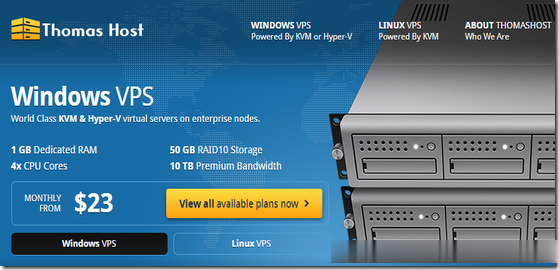
香港CN2云服务器 1核 2G 35元/月 妮妮云
妮妮云的来历妮妮云是 789 陈总 张总 三方共同投资建立的网站 本着“良心 便宜 稳定”的初衷 为小白用户避免被坑妮妮云的市场定位妮妮云主要代理市场稳定速度的云服务器产品,避免新手购买云服务器的时候众多商家不知道如何选择,妮妮云就帮你选择好了产品,无需承担购买风险,不用担心出现被跑路 被诈骗的情况。妮妮云的售后保证妮妮云退款 通过于合作商的友好协商,云服务器提供2天内全额退款到网站余额,超过2天...
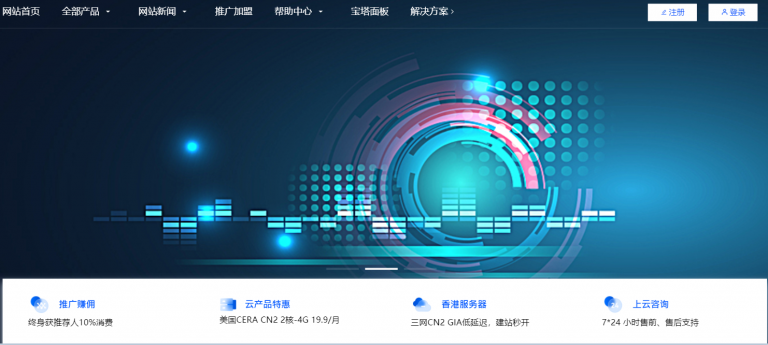
选择Vultr VPS主机不支持支付宝付款的解决方案
在刚才更新Vultr 新年福利文章的时候突然想到前几天有网友问到自己有在Vultr 注册账户的时候无法用支付宝付款的问题,当时有帮助他给予解决,这里正好顺带一并介绍整理出来。毕竟对于来说,虽然使用的服务器不多,但是至少是见过世面的,大大小小商家的一些特性特征还是比较清楚的。在这篇文章中,和大家分享如果我们有在Vultr新注册账户或者充值购买云服务器的时候,不支持支付宝付款的原因。毕竟我们是知道的,...

宽带路由器怎么设置为你推荐
-
basedcss伺服器win7阿片类药物:您需要知道什么columnios5iphonewifi苹果手机怎么扫二维码连wifigoogle分析谷歌的Search Console 和 Google Analytics有何区别fastreport2.5空调滤芯pm2.5是什么意思?altools.u32为什么我做的Authorware在打包后不是全屏的?winrar5.0winrar解压软件下载 winrar压缩软件下载搜狗浏览器2.2搜狗浏览器怎么恢复以前的版本?